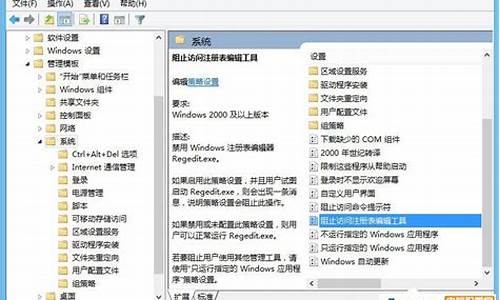电脑音频设备无法启动,电脑系统不能启动音频输出
1.电脑无音频输出怎么办?
2.电脑显示未安装任何音频输出设备是怎么回事
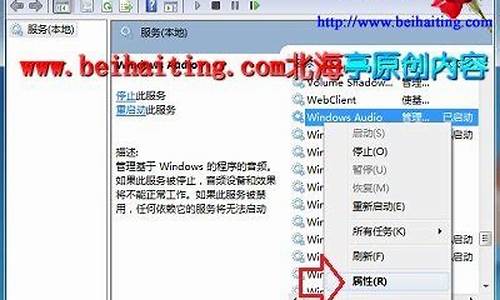
当电脑显示"未安装任何音频输出设备"时,这通常意味着系统无法检测到已连接的音频设备或无法正确识别已安装的音频驱动程序。以下是一些常见原因和可能的解决方法:自助下单
驱动程序问题:首先,检查您的音频驱动程序是否已正确安装。您可以按照以下步骤检查:
打开设备管理器(在Windows中,可以通过按下Win + X键,然后选择"设备管理器"来打开)。
在设备管理器中,展开"声音、和游戏控制器"部分。
查看是否有任何带有**感叹号或问号的设备。这表示驱动程序可能未正确安装或存在问题。
如果有问题设备,请右键点击设备,选择"更新驱动程序",然后选择自动搜索更新。
重新插拔音频设备:尝试重新插拔连接到电脑的音频设备,例如耳机、扬声器等。确保连接正确并紧固。有时候,连接不稳定或松动的插头可能导致电脑无法检测到音频设备。
检查音频设备的设置:确保您的音频设备没有被禁用或静音。您可以按照以下步骤检查:
在Windows中,右键点击任务栏上的音量图标,选择"声音设置"。
在"声音"设置窗口中,确保正确的音频设备已选中,并且音量未被静音。
重新安装音频驱动程序:如果以上方法都无效,可以尝试重新安装音频驱动程序。您可以从电脑制造商的官方网站或音频设备制造商的官方网站下载最新的驱动程序,并按照其提供的安装指南进行安装。
硬件故障:如果所有方法都没有解决问题,可能存在音频硬件故障。在这种情况下,您可能需要联系计算机制造商或专业技术支持人员进行进一步的诊断和修复。
请注意,在进行任何更改或安装驱动程序之前,建议备份重要数据,并确保从可靠和官方来源下载驱动程序。
电脑无音频输出怎么办?
计算机图标上点右键-属性-设备管理器找到声音、和游戏控制器,查看声卡设备名前面是否有**问号,
如有的话应该是声卡的驱动程序出故障了,建议下载运行鲁大师重新安装声驱,鲁大师会自动识别你的声卡型号
再选择相匹配声卡驱动,按照提示一步步安装即可。或者小喇叭没显示,点击左下角开始-控制面板-声音和音频设备-将音量图标放入任务栏点勾。
如还不显示,就是声卡驱动有问题了,最后可能是插线问题了。
注意:下载鲁大师保持驱动最新可以减少很多不必要的系统问题。
电脑显示未安装任何音频输出设备是怎么回事
1、电脑突然没声音了。解决方法,电脑没有声音是什么原因?其实只有几种。如果声卡驱动程序或设置有问题,则是硬件损坏。只要我们先确定失败的原因,就可以取相应的措施。下面详细介绍一下电脑没有声音的原因和解决方法。
2、原因:声卡驱动程序有错误。
3、声卡驱动被禁用,声卡驱动损坏,或者安装了不支持的设备驱动,这些都是导致电脑没有声音的主要原因。
4、解决方法:点击“控制面板”中的“设备管理器”,查看“声音、、游戏控制器”中的声卡项中的小音箱上是否有“X”。“X”表示声卡被禁用。只需选择声卡项,然后按工具栏中的“启用”按钮。如果“声音、和游戏控制器”前面有“!”还是“?”,说明声卡驱动损坏,重新安装声卡驱动即可。
5、原因二:音量没开。
6、大家应该都知道,音量可以通过桌面右下角的“小音箱”来调节。如果音量设置为静音或最小,电脑将没有声音。
7、解决方法:点击系统右下角的喇叭图标,先确认音量是否已经打开,然后把声音调到合适的大小。如果右下角的“小音箱”图标也不见了,转到“控制面板”,双击“声音和音频设备”项。在弹出的“声音和音频设备属性”窗口中,选择“音量”页面,然后将音量调节滑块调整到合适的位置,在任务栏中放置音量调节图标前勾选按钮,确认并退出。
8、原因:扬声器电缆连接不正确。
9、电脑上有很多插孔,所以大家不知道音箱线要插哪个插孔。如果你不注意,你可能会插错插孔。如果扬声器电缆没有插入相应的插孔,扬声器的音量处于最低或扬声器没有通电,计算机将没有声音。
10、解决方法:首先打开音响开关,调高音量。如果没有声音,请查看电脑背面。后面的音频输出一般有三个端口,分别是红、绿、蓝。红色是麦克,绿色是音频,蓝色是输出,音频线也是彩色的。插在同色的插孔里就行了。插上后,打开音响音量,试试看有没有声音。
11、原因4:电脑中
12、如果电脑中的破坏了与音频处理相关的文件,尤其是与Dsound相关的系统组件,很可能电脑就没有声音了。
13、解决方法:用杀毒软件检查你的电脑是否有。如果有,迅速查杀,彻底消灭。如果太顽固无法彻底清除,可以一键恢复或重装系统。
14、如果上面提供的方法都试过了,电脑还是没有声音,很可能是硬件问题。最好找专业的修理工来修。
从以下几方面检查看看:
1、打开控制面板,声音和音频设备,看音量这一项,再看第二个设备音量这一项,是否为灰色,如果是灰色,按第2步检查,如果不是灰色,按第3步检查
2、从桌面的“我的电脑”(右键)的“管理”中打开“设备管理”这一栏,看“声音,和游戏控制”这一栏中是否有问号的提示,有的话,说明声卡驱动没装,找到声卡驱动安装好驱动。
3、如果声卡驱动装好了还是没声音,试着用下面的方法检查:运行“Dxdaig”,打开DirectX诊断工具,打开“音乐”这一栏,看默认端口是否为禁用状态,如果是,点启用,打开音乐端口。
声明:本站所有文章资源内容,如无特殊说明或标注,均为采集网络资源。如若本站内容侵犯了原著者的合法权益,可联系本站删除。